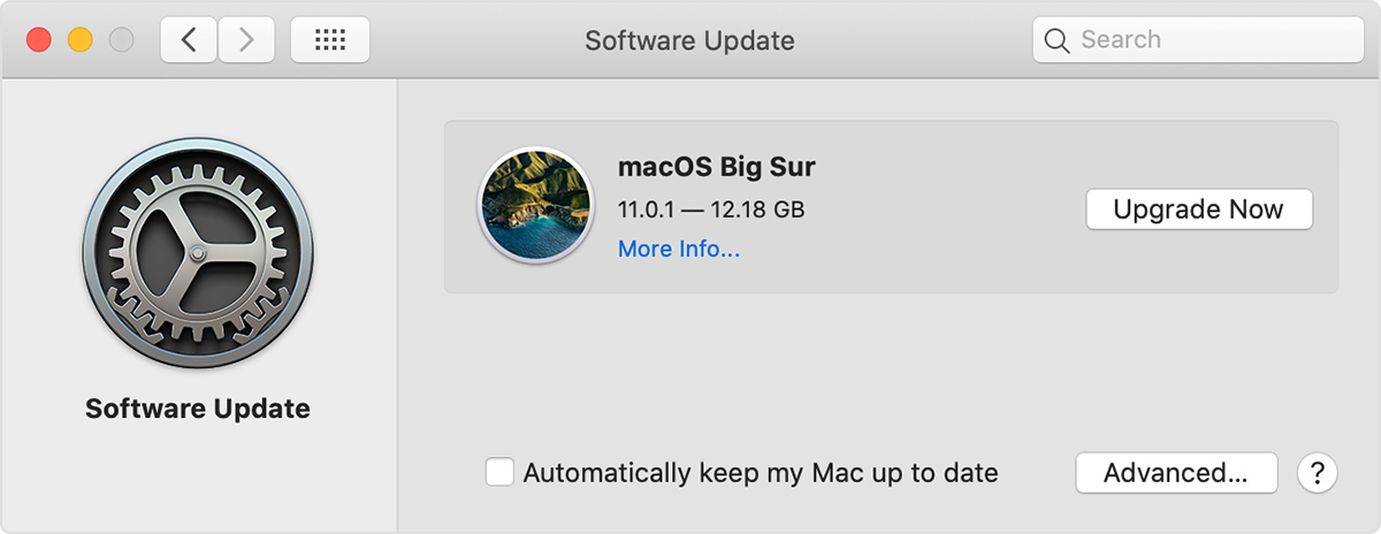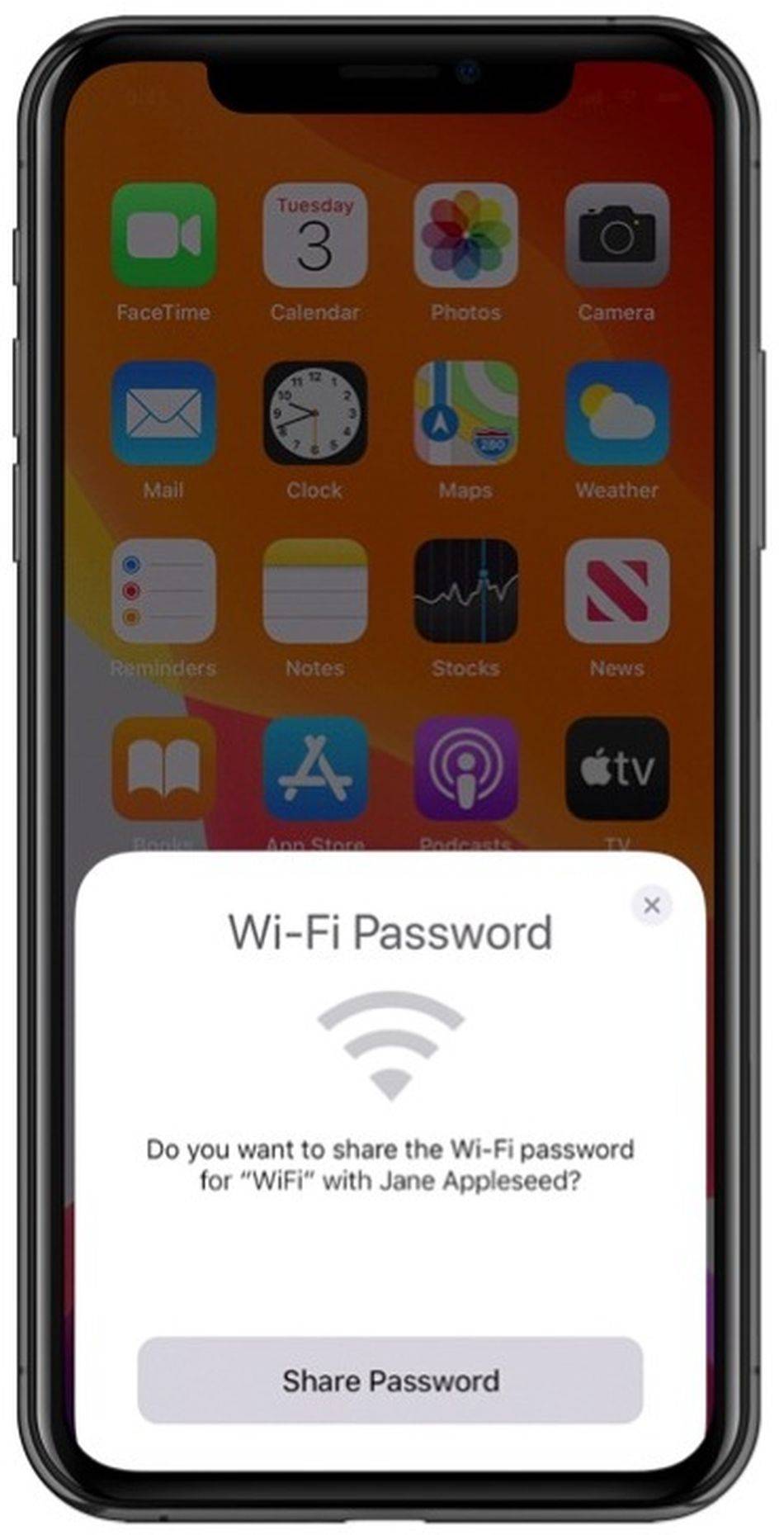如何更新到最新的iOS或MacOS
在你之前 更新您的iOS在iPhone,iPad或iPod touch上,请确保已备份设备。无论是您的论文还是建议不正确的TikTok,我们都无法判断:只需确保保存了您所有宝贵的数据即可。接下来,插入设备并连接到WiFi网络。转到设置,然后向下滚动到常规。如果有新的更新可用,则“软件更新”按钮旁边将有一个小红点。
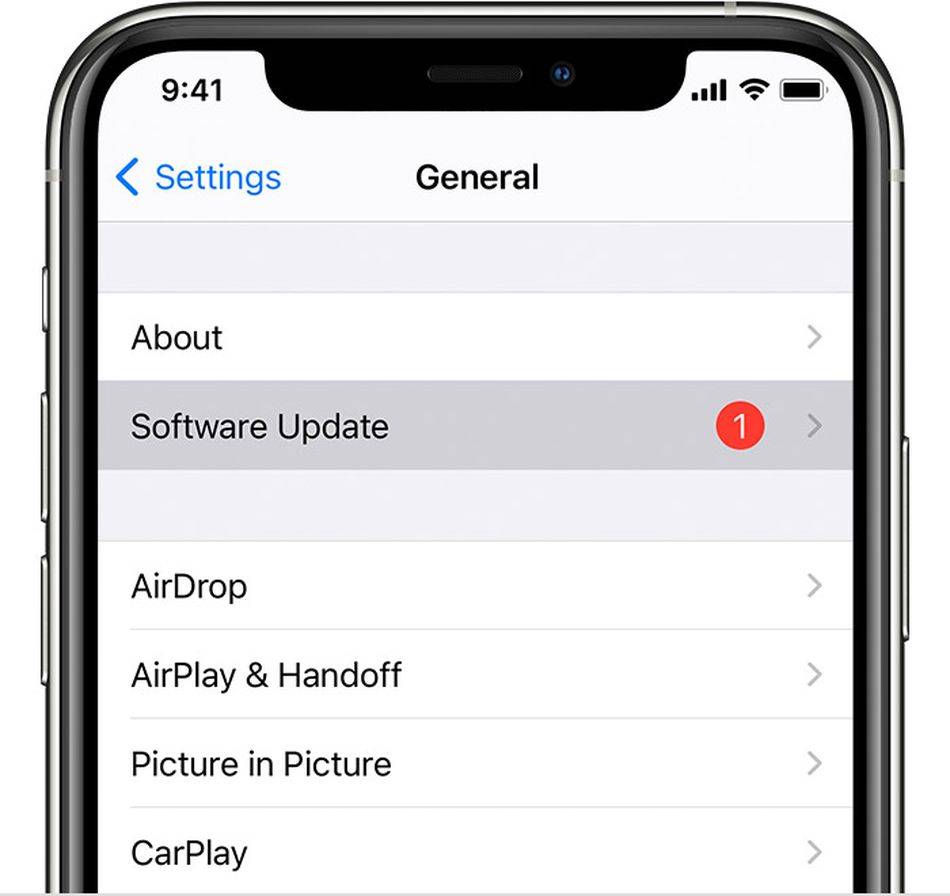
在你之前 更新您的iOS在iPhone,iPad或iPod touch上,请确保已备份设备。无论是您的论文还是建议不正确的TikTok,我们都无法判断:只需确保保存了您所有宝贵的数据即可。接下来,插入设备并连接到WiFi网络。转到设置,然后向下滚动到常规。如果有新的更新可用,则“软件更新”按钮旁边将有一个小红点。
轻按“软件更新”,这将带您进入一个名为“下载并安装”的选项。当您点击此按钮时,可能会要求您输入设备的密码。之后,更新将自动开始安装。
如果你需要 更新您的MacOS再次在笔记本电脑或台式机上,确保已备份所有数据。由于更新操作系统会花费一些时间和处理能力,因此请连接到可靠的WiFi源,并确保已插入计算机,以免更新耗尽电池电量。将设备连接到WiFi并插入电源后,从Apple菜单中打开“系统偏好设置”,该菜单可在屏幕的左上角找到。弹出“系统偏好设置”窗口时,单击“软件更新”。任何可用的升级都将显示在这里。如果有可用更新,请单击立即升级按钮以开始安装。下载将自动开始,完成后,将显示安装程序窗口。按照窗口中的说明完成安装。
确保两个设备上的WiFi和蓝牙设置均已打开。此处的关键是,您用于Apple ID的电子邮件地址已保存在其他人的联系人中,反之亦然。例如,如果您要与您的朋友共享WiFi密码,并且您用作Apple ID的电子邮件地址是bachelor_lover@gmail.com,他们的电子邮件地址是final_rose@yahoo.com,请确保您的电子邮件地址已保存在他们设备的联系人信息及其电子邮件地址将保存在设备的联系信息中。如果您不记得用作Apple ID的电子邮件地址,则可以通过登录iCloud.com来找到它。
从这里开始很简单。保持两个设备靠近在一起并且在WiFi和蓝牙范围内。首先,将共享密码的设备连接到WiFi网络。然后,在接收密码的设备上打开WiFi设置。共享密码的设备上将弹出一个窗口,询问您是否要与另一台设备共享密码。
点击共享密码,然后瞧!密码是共享的。